ビデオ ボイスメールとその作成方法
厳密に言えば、パーソナライズされたボイスメールは、ビデオが添付された単なるメールです。それが要点です:あなたがいわゆる「コールド コール」を行っているマーケティング マネージャーである場合、メールをゴミ箱に移動するのではなく、開封してもらうのが最善の方法です。
その人を名前で呼ばなければならないことを忘れないでください。そのため、各ビデオ ボイスメールは別々に録音する必要があります。
ヒント!メールアウトを計画している場合は、1 つの「本文」と複数の「導入」と「結論」を記録し、それぞれに個別の個人的なアピールを加えます。時間を大幅に節約できます。
幸いなことに、私たちのビデオ編集ツールは、それ以外にも多くのことに役立ちます。
ビデオをボイスメールに変える方法を学びましょう。
<オール>動画をツールにアップロード
任意のブラウザーで Clideo のビデオ エディターを開きます。当社のサービスはオンラインで動作します。ダウンロードやインストール、さらにはサインアップする必要はありません。ゲスト モードを完全に使用できます。ファイルの処理に時間がかかる場合があるため、インターネット接続が高速で安定していることを確認してください。
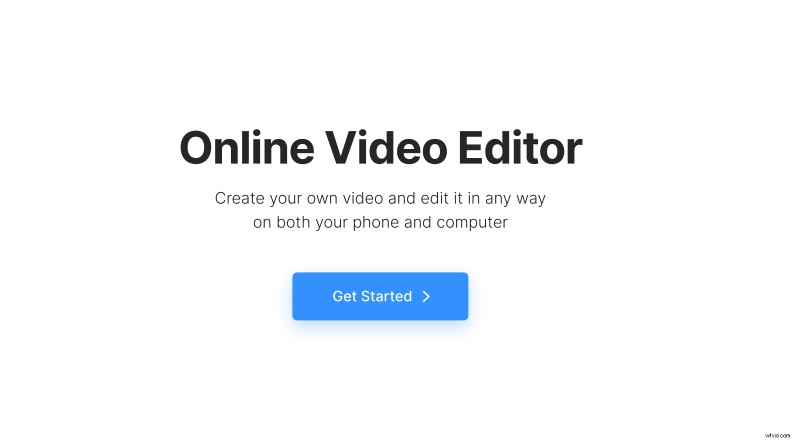
続いて [開始] ボタンと [アップロード] ボタンをクリックして、デバイス、Dropbox、または Google ドライブからビデオ メッセージをインポートします。
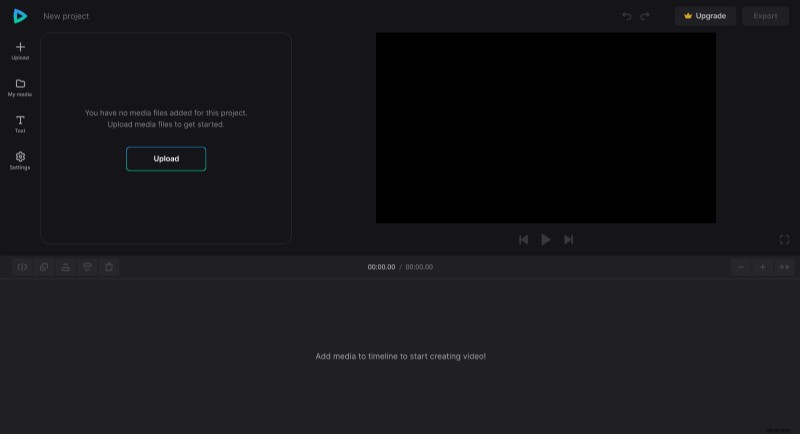
ヒント!ブランド ビデオを録画して、カスタマイズ性を高めます。
ビデオからカスタム ボイスメールを作成
アップロードされたすべてのメディア ファイルは [マイ メディア] にあります
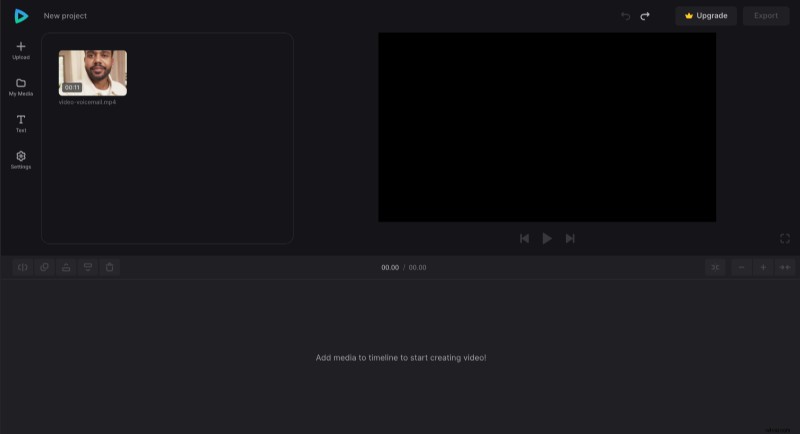
ファイルをタイムラインまたはプレビュー キャンバスにドラッグし、必要に応じて編集します:カット、サイズ変更、速度の変更、およびその他の設定。
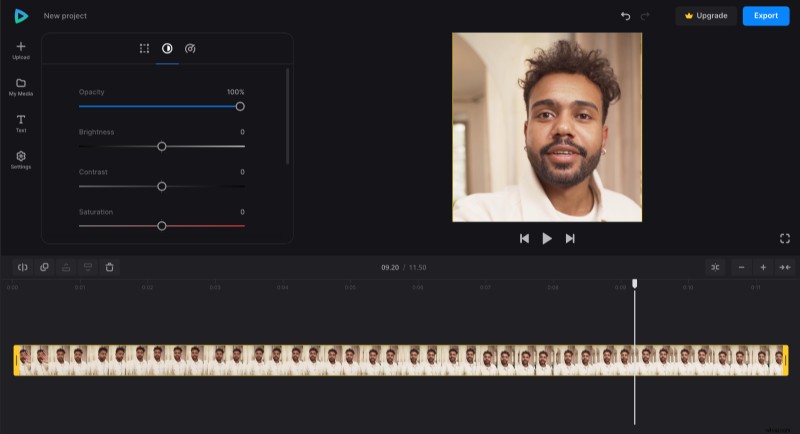
キャプションを追加することをお勧めします。これにより、受信者が音声をすぐに聞くことができなくても、メッセージを受け取ることができます。
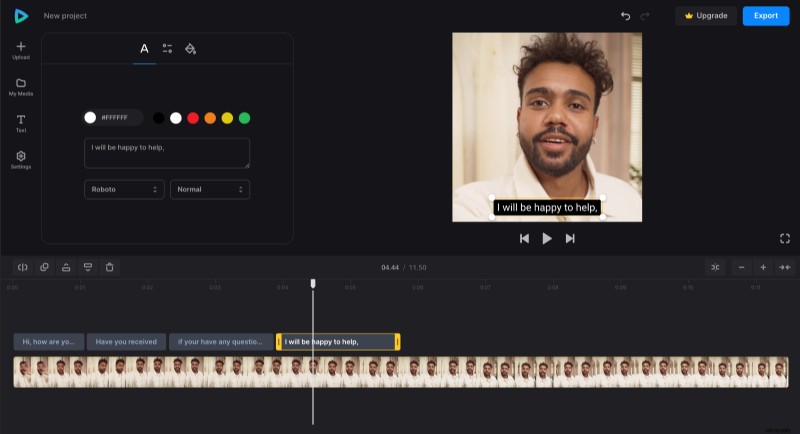
全体として、表示された機能、ボタン、およびオプションをためらわずに試してみてください。問題が発生した場合は、画面の右上部分にある左向きの矢印をクリックするか、Ctrl + Z を押すだけで、いつでも元に戻すことができます。
結果を保存
完了して満足したら、[エクスポート] ボタンをクリックして解像度を選択します。透かしなしで最適なオプションを使用するには、アカウントを Clideo Pro にアップグレードする必要があります。
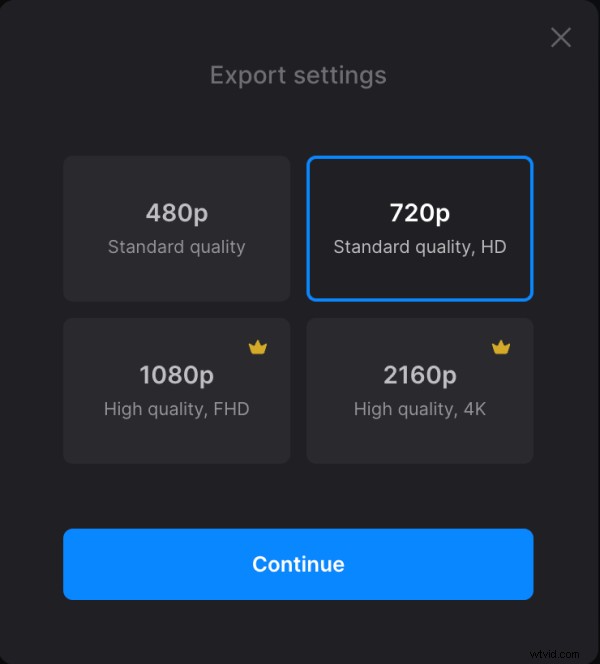
ファイルが処理され、もう編集する必要がないと確信したら、ビデオ ボイスメールをデバイスまたはクラウド ストレージ アカウントに保存します。
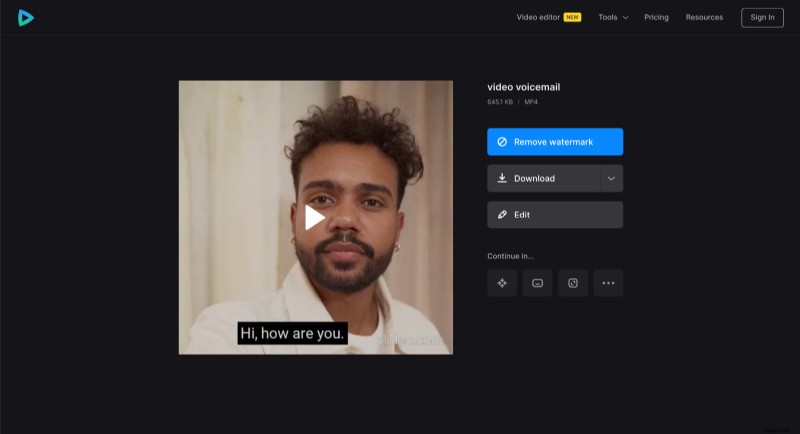
ビデオ エディターのヘルプ センターでは、利用可能なすべての機能とオプションについて説明しています。追加のヘルプが必要な場合は、遠慮なく参照してください。
